Rambut adalah yang paling sulit untuk dimodifikasi dalam editor grafis. Namun, dengan metode sederhana, dalam banyak kasus dimungkinkan untuk memanjangkan rambut di Adobe Photoshop.
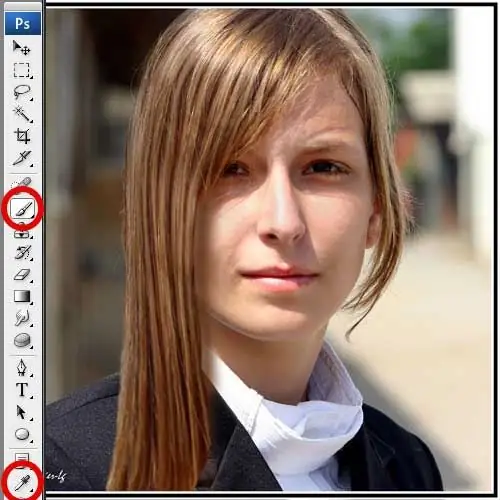
Itu perlu
Adobe photoshop
instruksi
Langkah 1
Buka gambar (Ctrl + O).
Langkah 2
Gunakan Lasso Tool (L) untuk memilih bagian rambut yang ingin Anda buat lebih panjang. Kemudian salin seleksi (Ctrl + J). Dari menu Edit, pilih Free Transform. Bingkai tipis dengan spidol akan muncul di sekitar fragmen. Tarik salah satunya dan regangkan rambut Anda hingga panjang yang diinginkan. Pada saat yang sama, sedikit persempit fragmen - ini akan membuat hasilnya lebih realistis.
Langkah 3
Dari menu Edit, pilih Transform dan kemudian Warp. Kali ini, jaring tipis dengan spidol akan dilapiskan pada fragmen. Jika Anda menyeret simpul kisi, fragmen akan terdistorsi. Ubah bentuk fragmen seperlunya, pertama-tama perhatikan seberapa realistis hasilnya. Di bawah pengaruh gravitasi, rambut harus jatuh lurus dan bebas. Anda bisa memberi mereka sedikit "gelombang". Tekan Enter untuk menerima perubahan.
Langkah 4
Transisi tajam yang sangat mencolok terbentuk di persimpangan fragmen yang dimodifikasi dan gambar asli. Untuk menghilangkannya, gunakan Eraser tool yang cukup besar dengan tepi yang lembut dan tekanan serta opacity tidak lebih dari 20 persen. Bekerja melalui jahitan dengan alat ini sampai menjadi tidak terlihat.
Langkah 5
Langkah terakhir adalah menambahkan bayangan. Jika tidak, rambut Anda akan terlihat tidak alami. Buat layer di bawah yang sekarang. Untuk melakukan ini, buka panel lapisan dengan tombol F7, pilih lapisan pertama dengan mouse dan tekan kombinasi - Ctrl + J. Kemudian gunakan alat pipet untuk melukis warna bayangan dari foto, dan gunakan sikat bermata lembut dengan sekitar 60 persen opacity untuk melukis bayangan rambut.






